5 Yol: Kişileri Samsung’dan iPhone’a Verimli Bir Şekilde Aktarın
Teknoloji şirketleri neredeyse her ay yeni akıllı telefonlar çıkarıyor ve teknoloji meraklıları Samsung ve iPhone tarafından piyasaya sürülen her bir amiral gemisi için neredeyse çıldırıyor. Bu teknoloji devleri, teknoloji endüstrisindeki her bir teknoloji aşığının kalbinde yaşıyormuş gibi hüküm sürüyor.
Bir Samsung cihaz kullanıcısıysanız, farklı özelliklerin ve geliştirmelerin keyfini çıkarmak için kesinlikle bir iPhone kullanmak isteyeceksiniz. Bu, zorunda kalacağınız anlamına gelir tüm eski verilerinizi, kişilerinizi, müziklerinizi, notlarınızı, mesajlarınızı vb. yeni iPhone’unuza aktarın. Ancak acemi iseniz, kişileri Samsung’dan iPhone’a nasıl aktaracağınızı bilmiyor olma ihtimaliniz yüksek. İşte o zaman bu makaleyi okumanız gerekiyor!
Bu makalenin, en iyi 5 yolu kullanarak kişileri Samsung’dan iPhone’a nasıl taşıyacağınızı öğrenmenize yardımcı olacağını bilmekten çok memnun olacaksınız. Kişileri Samsung’dan iPhone’a aktarmanız gerektiğinde kafanız karışmaz veya sinirlenmeniz gerekmez.
- Bölüm 1: Kişileri Samsung’dan iPhone’a 1 tıklamayla nasıl aktarılır
- Bölüm 2: SIM kart kullanarak kişileri Samsung’dan iPhone’a aktarma
- Bölüm 3: iOS’a Taşı kullanarak kişileri Samsung’dan iPhone’a aktarma
- Bölüm 4: Google hesabını kullanarak kişileri Samsung’dan iPhone’a aktarma
- Bölüm 5: Mail kullanarak Samsung’dan iPhone’a kişiler nasıl kopyalanır
Bölüm 1: Kişileri Samsung’dan iPhone’a 1 tıklamayla nasıl aktarılır
İle DrFoneTool – Telefon Transferi kişileri Samsung’dan iPhone’a aktarabileceksiniz. Kişilerinizi Samsung’dan iPhone’a aktarmak için bazı basit ve kolay anlaşılır adımları takip edebilirsiniz. Kişileri Samsung’dan iPhone’a 1 tıklamayla taşımak için çok kullanıcı dostu bir arayüze ve kolay işletim sürecine sahiptir. Ücretli bir araç olmasına rağmen, DrFoneTool çok kısa bir süre içinde veri veya kişi transferi sorununuzu çözebilir. Bu araç, tüm önemli verilerinizi ve kişilerinizi bir Samsung cihazından iPhone cihazına aktarmanıza yardımcı olacaktır. Bu araç hızlı, benzersiz ve güvenilirdir. Transfer prosedürü sırasında sıfır kayıp sağlayacaktır.

DrFoneTool – Telefon Transferi
Kişileri Samsung’dan iPhone’a 1 Tıkla Doğrudan Aktarın!
- Uygulamalar, müzik, videolar, fotoğraflar, kişiler, mesajlar, uygulama verileri, arama kayıtları vb. dahil olmak üzere her tür veriyi Android’den iPhone’a kolayca aktarın.
- Doğrudan çalışır ve iki çapraz işletim sistemi cihazı arasında gerçek zamanlı olarak veri aktarır.
- Apple, Samsung, HTC, LG, Sony, Google, HUAWEI, Motorola, ZTE, Nokia ve daha fazla akıllı telefon ve tablet ile mükemmel çalışır.
- AT&T, Verizon, Sprint ve T-Mobile gibi büyük sağlayıcılarla tamamen uyumludur.
- İOS 13 ve Android 8.0 ile tam uyumlu
- Windows 10 ve Mac 10.13 ile tam uyumlu.
Nasıl yapılacağını öğrenmek için aşağıdaki adımları izleyin:
1. Programı indirin ve kurun:
Bilgisayarınızın işletim sistemi için uygun DrFoneTool sürümünü indirin ve programı üzerine yükleyin. Artık masaüstü ana sayfanızdan kısayol simgesine tıklayarak programı başlatabilirsiniz. Burada DrFoneTool’un arayüzünü göreceksiniz. Şimdi bir sonraki adıma geçmek için “Değiştir” seçeneğine tıklayın.

2. Telefonu PC’ye Bağlayın:
Bu adımda, Samsung ve iPhone cihazlarınızı kaliteli USB kabloları kullanarak PC’nize bağlayın ve her iki telefonunuzun da DrFoneTool tarafından algılanmasını bekleyin. Ardından, Samsung ve iPhone cihazlarının kaynak ve hedef olarak doğru kategoriye uygun şekilde yerleştirilip yerleştirilmediğini kontrol etmeniz gerekir. Doğru şekilde yerleştirilmemişlerse, kategorilerini değiştirmek ve değiştirmek için “Çevir” düğmesine tıklayın.

3. Kişileri Aktarın:
Şimdi arayüzün ortasında bir içerik listesi görünecektir. “Kişiler” seçeneğini seçin ve işlemi başlatmak için “Aktarımı Başlat” a tıklayın.

Şimdi işlem bir süre sonra sona erecek ve ardından cihazlarınızı bilgisayarınızdan ayırabilirsiniz. Tüm kişilerin Samsung cihazından iPhone’unuza taşındığını göreceksiniz.
Bölüm 2: SIM kart kullanarak kişileri Samsung’dan iPhone’a aktarma
SIM kartınızı kullanarak kişileri Samsung’dan iPhone’a kolayca taşıyabilirsiniz. Bu yöntemde karmaşık bir şey yoktur. SIM kartı kullanarak kişileri Samsung’dan iPhone’a nasıl aktaracağınızı öğrenmek için bu işlemi okuyun.
Samsung Kişilerini SIM Karta Aktarın:
- Öncelikle tüm kişilerinizi Samsung cihazınızdan SIM kartınıza aktarmanız gerekir.
- Şimdi “Kişiler” seçeneğine gidin, “Menü” düğmesine basın ve ardından “İçe Aktar/Dışa Aktar” seçeneğini seçin.
- Şimdi “Kişileri SIM karta aktar” seçeneğini seçmeniz ve ardından dışa aktarmanız gereken tüm kişileri işaretlemeniz gerekiyor.
- Bundan sonra, “Dışa Aktar” a basın ve tüm kişilerinizi gerçekten SIM kartınıza kopyalamak isteyip istemediğinizi soran bir uyarı ekranı görünecektir. “Tamam/Evet”i seçmeniz gerekir ve tüm kişileriniz SIM kartınıza aktarılacaktır.
Kişileri SIM Karttan iPhone’a Aktarın:
- Bu adımda Samsung cihazınızı kapatmanız, SIM kartınızı çıkarmanız ve iPhone cihazınıza takmanız gerekiyor.
- Şimdi neredeyse aynı işlemi tekrarlamanız gerekiyor. Sadece “Kişiler” seçeneğine gidin, “Menü” düğmesine basın ve ardından “İçe Aktar/Dışa Aktar” seçeneğini seçin.
- İşte yapmanız gereken farklı şey, “SIM karttan Kişileri İçe Aktar” seçeneğini seçmeniz ve ardından dışa aktarmanız gereken tüm kişileri işaretlemeniz gerekir.
- Bundan sonra, “İçe Aktar” a basın ve tüm kişilerinizi gerçekten iPhone’unuza kopyalamak isteyip istemediğinizi soran bir uyarı ekranı görünecektir. “Tamam/Evet”i seçmeniz gerekiyor ve tüm kişileriniz kısa sürede iPhone’unuza aktarılacak.
Bölüm 3: iOS’a Taşı kullanarak kişileri Samsung’dan iPhone’a aktarma
Samsung cihazınızdan iOS’a Taşı uygulamasını kullanarak kişilerinizi kolayca iPhone’unuza aktarabilirsiniz. Sadece buna göre bu kolay süreci takip edin-
1. Android’de iOS’a Taşı uygulamasını yükleyin ve şunları kontrol edin:
Samsung cihazınıza Move to iOS uygulamasını yüklemeniz ve Wi-Fi’nin açık olduğundan emin olmanız gerekir. Ayrıca, bu prosedürü gerçekleştirmek için hem Samsung telefonunuzun hem de yeni iPhone’unuzun yeterli şarja sahip olduğundan emin olmanız gerekir. Bu işlem, iOS 9 veya sonraki bir sürümüne ve iPhone 5 veya sonraki bir sürümüne sahip olmanızı gerektirecektir.

2. Verileri Android’den taşıyın:
Yeni iPhone’unuzu kurduğunuzda “Uygulamalar ve Veriler” gibi bir seçenek bulacaksınız. Bu seçeneği girmeniz ve alt menüden “Move Data from Android” seçeneğini seçmeniz gerekiyor.
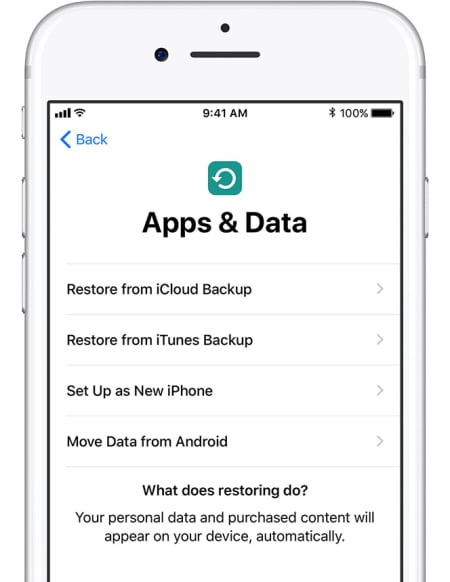
3. Android Telefonunuzda işlemi başlatın:
İlk olarak Samsung cihazınızda Move to iOS uygulamasını açmanız ve “Devam” düğmesine basmanız gerekiyor. Şartlar ve koşullar sayfasının göründüğünü göreceksiniz. Şimdi “Kabul Et” seçeneğine tıklayarak bu şartları kabul etmeniz ve ardından “Kodunuzu Bulun” ekranının sağ üst köşesindeki “İleri” düğmesine basmanız gerekiyor.
4. Kodu Bekleyin ve Kullanın:
“Android’den Taşı” seçeneğini seçmeniz ve iPhone’unuzdaki “Devam” düğmesine basmanız gerekiyor. Ekranda on veya altı haneli bir kodun göründüğünü göreceksiniz. Kodu Samsung cihazınıza girmeniz ve “Veri Aktar” ekranının görünmesini beklemeniz gerekecektir.
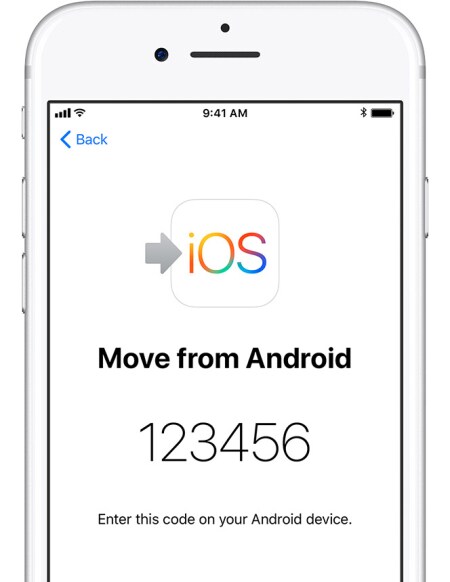
5. Kişileri Aktarın:
Bu adımda Samsung cihazınızdan eski kişilerinizi aktarmak için “Kişiler”i seçmeniz ve “İleri” düğmesine basmanız gerekir. Samsung cihazınız size işlemin tamamlandığını gösteriyorsa, iPhone’unuzda yükleme çubuğu tamamlanana kadar beklemeniz gerekir. Çok kısa bir süre içerisinde süreç tamamlanacaktır.
Bölüm 4: Google hesabını kullanarak kişileri Samsung’dan iPhone’a aktarma
Kişileri Samsung’dan iPhone’a kopyalamak için Google hesabınızı kolayca kullanabilirsiniz. Bu yöntem, Samsung’dan iPhone’a nasıl kişi alacağınızı anlamanız için mükemmeldir. Google hesabını kullanarak kişileri Samsung’dan iPhone’a nasıl aktaracağınızı öğrenmek için bu işlemi izleyin.
Kişileri Samsung Cihazınızda Eşitleyin:
- Ana menüden Samsung cihazınızın “Ayarlar” seçeneğine gitmeniz ve ardından “Hesaplar ve Senkronizasyon” seçeneğine gitmeniz gerekiyor.
- Şimdi ‘Hesap Ekle’ yi seçmeniz ve ardından ‘Google’ ı seçmeniz gerekiyor. Bundan sonra, ‘İleri’ üzerine dokunun.
- Bu adımda, oturum açma kimlik bilgilerinizi kullanarak Gmail hesabınızda oturum açmanız gerekir. Eski bir hesabınız yoksa önemli değil. Kolayca yeni bir tane oluşturabilir ve ardından bu bilgileri telefonunuzda oturum açmak için kullanabilirsiniz.
- Oturum açtıktan sonra “Kişileri Senkronize Et” seçeneğini seçmeniz ve ardından bu işlemi bitirmek için bitir’i seçmeniz gerekir.

iPhone’unuzdaki Kişileri Eşzamanlayın:
Samsung telefonunuzu kullanarak eski kişilerinizi Google Hesabınızla zaten senkronize ettiğiniz için, şimdi iPhone cihazınıza hesap ekleme işlemini tekrarlamanız gerekiyor. Sadece önceki adımları izleyerek işlemi tekrarlayın ve ardından eski kişilerinizi iPhone’unuzla senkronize etmesi için “Kişileri Senkronize Et” düğmesine basın. iPhone cihazınız, Google hesabınızla senkronize ederek tüm eski kişilerinizi otomatik olarak göstermeye başlayacaktır.
Bölüm 5: Mail kullanarak Samsung’dan iPhone’a kişiler nasıl kopyalanır
Mail kullanıyorsanız, kişileri Samsung’dan iPhone’a kopyalamak kolaydır. Tek yapmanız gereken kişilerinizi dışa aktarmak ve ardından dosyayı iPhone’unuzda kullandığınız bir e-postaya e-posta ile göndermek. Sonunda indirmeniz gerekiyor, hepsi bu. Bazıları bu yöntemi biraz karmaşık bulabilir, ancak ne yaptığınızı biliyorsanız gerçekten kolaydır. Mail kullanarak kişileri Samsung’dan iPhone’a nasıl kopyalayacağınız aşağıda açıklanmıştır:
- Önce Samsung cihazınızda “Kişiler” menüsüne gidin ve ardından seçeneklerden “İçe Aktar/Dışa Aktar” seçeneğini seçin. Buradan tüm kişilerinizi Samsung cihazlarınızın dahili depolama alanına aktarmanız gerekir.
- Tüm kişilerinizi Samsung cihazlarınızın dahili deposuna aktardığınızda, tek bir .vcf dosyası alırsınız.
- Şimdi dosya yöneticisine gidin, dosyayı seçin ve dosyayı bir e-postaya eklemenizi sağlayacak olan “Paylaş” seçeneğine tıklayın.

- Bu e-postayı iPhone cihazınızda yapılandırılmış olan e-posta adresine gönderin.
- Şimdi iPhone’unuzdan e-posta uygulamasına gidin ve Samsung telefonunuzdan az önce gönderdiğiniz postayı arayın.
- Bulduktan sonra eki açın ve kişileri adres defterinize yükleyin.
İnternette kişileri Samsung’dan iPhone’a aktarmak için kullanılabilecek birçok araç var. Kişileri Samsung’dan iPhone’a nasıl taşıyabileceğiniz konusunda kafanız karışmış durumda. Hangi yöntem sizin için mükemmel? Öncelikle kafa karıştıracak bir durum yok. Çünkü bu makaleyi okuduysanız, kişileri Samsung’dan iPhone’a verimli bir şekilde aktarmanın en iyi 5 yolunu zaten biliyorsunuzdur. Ancak bu 5 yöntem arasında körü körüne güvenebilirsiniz. DrFoneTool – Telefon Transferi. Bu araç, 1 tıklama seçeneği ile kişilerinizi Samsung’dan iPhone’a kopyalamanıza yardımcı olacaktır. DrFoneTool ile her zaman gerçekten kolay ve basittir. Artık kişileri Samsung’dan iPhone’a aktarmak için ne yapacağınızı biliyor gibisiniz.
En son makaleler